Smart TV – важная часть любого телевизора современного мира, и в этой статье будет показано и рассказано о том, как же подключить Смарт ТВ на бесплатной основе, как пример взята марка Самсунг.
Уже многие годы аналитики твердят о том, что традиционному телевидению придет конец и его полностью заменит интернет. Но это, так называемое, вымирание, затронет и сам «проектор» телевидения – телевизор.
Суть Smart технологии телевидения проста: с помощью специального модуля в телевизоре, он почти что превращается в полноценный планшет с массой специальных функций.
Конечно же на телевизорах чаще всего смотрят сериалы или фильмы прямиком, при помощи смарт телевидения это можно сделать через интернет при этом есть возможность запуска различные интерактивных игры, серфинга по сайтам и прочее.
1. Как начать настройку Smart TV
Бренд «Самсунг» из Южной Кореи является одним из топ-производителей телевизоров с Смарт-функцией, настройкой и подключением ко всемирной сети.
Установка приложений на телевизор samsung
Процесс можно разделить на два основных этапа: программное и аппаратное подключение. Аппаратное подключение – это подключение какой-либо приставки, а также донастройка или настройка подключения к сети на самом телевизоре.
Процедура достаточно проста, но с множеством нюансов, которые будут указаны в этой статье. Программная часть – это установка или удаление каких-либо приложений для Smart TV, и их настройка, если требуется.
Для активации «ДУ» режима, на пульте должна быть специальная кнопка, которая выделяется среди других, но имеет разный вид на разных моделях телевизоров.
После того, как вы окажетесь в Смарт ТВ меню, все виджеты, которые будут показаны в нескольких лентах будут видны.
Здесь же можно наблюдать приложения, которые уже «стоят» в настройках, другие же можно скачивать и устанавливать, большая их часть бесплатна, но включают в себя платные функции, а также подписку.
2. Менеджер приложений
В Смарт ТВ есть собственный аналог магазина приложений схожих с Google Play и AppStore. В нашем случае этот магазин зовется «Samsung Appps».
На экране выберите раздел с официальным каталогом виджетов, он выглядит так как показано на экране ниже.

Выбрав нужное приложение из категорий и списков можно перейти на страницу приложения, прочесть о нем подробности и загрузить их в телевизор.

Чаще всего в магазине вес программ достаточно небольшой, поэтому загрузка приложений будет проходить не более минуты, а то и меньше.

КАК УСТАНОВИТЬ ПРИЛОЖЕНИЯ НА СМАРТ ТВ SAMSUNG Tizen Studio ОТ СКАЧИВАНИЯ ДО ЗАПУСКА ПРИЛОЖЕНИЙ НА ТВ
После установки новый виджет появится в «Пользовательском» разделе в Смарт ТВ.
Удаление приложений происходит следующим образом:
В панели навигации слева нужно войти в спец. Раздел «Загруженные приложения»

Выбираем нужное приложение (виджет) и удаляем его соответствующей кнопкой «удалить».

Еще это можно сделать при помощи кнопки «Tools» на пульте.

В выпадающем меню после нажатия «Тулс» есть пункт «Удалить».

С официальными приложениями с техником самсунг работать очень просто, как и с магазином. Что касается неофициальных приложений – это сложный процесс.
3. Пользовательские виджеты – установка
Бесплатное телевидение, виджеты, игры и приложения могут быть найдены в Смарт ТВ только с помощью дополнительных программ.
Процедура пользования виджетами и вообще работой с телевизором может отличаться на разных моделях телевизора Samsung.
Процесс на телевизоре серии J (2015)
1. Подготавливаем флешку, куда будут помещены файлы с установками программ. Флешка должна работать в файловой системе «FAT32».

2. Далее создаем папку «userwidgets» и перекидываем в нее все нужные виджеты.
Совет: файлы должны быть в обязательном порядке в ZIP, ведь по другому телевизор их просто не увидит.
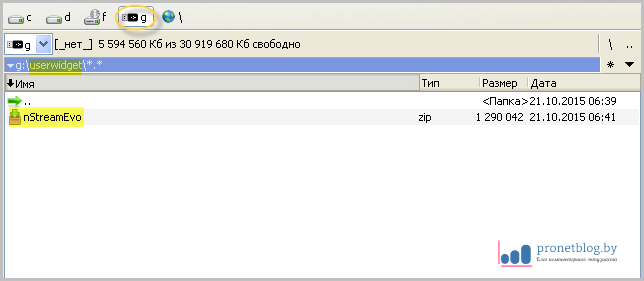
3. После включения флешки в телевизор, телевизор распознает загруженные программы. Когда процесс начнется – вам выдадут сообщение.

4. Об удачном завершении процесс сообщит другое сообщение вверху экрана.

5. Эти виджеты, как правило, располагаются в специальном подразделе «My APP» в разделе «Приложения». Удаление установленных программ производится стандартным способом.
Это все очень напоминает работу с обычным настольным компьютером.
Менее новые модели Samsung, к примеру предыдущая серия H, не так удобна в настройках и внедрению пользовательского ПО.
1. Первым делом нужно будет войти в Аккаунт Самсунг, а чтобы сделать это, нужно нажать кнопку «Меню» на вашем пульте и только потом ввести данные аккаунта.


2. Выбираем Log In, а дальше Sign In.
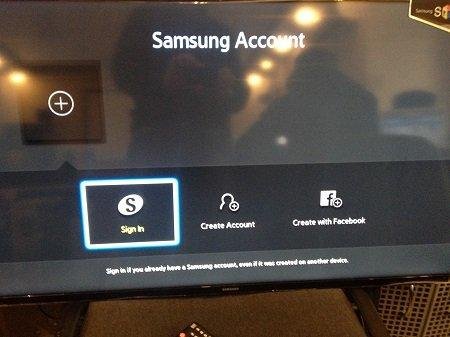
3. Логин нужно вписать develop, а поле пароля оставить пустым. Снова жмем Sign In.

4. Наведите пуль на ДУ на любое из уже установленных виджетов и зажмите центр клавиши-крестовины, как на картинке

5. После этого будет открыто специальное Деволоп окно. Здесь же настраивается IP-адрес разработчика, где нужно указать конкретный айпи-адрес нужного сервера, сервера с которого будет идти загрузка приложения или виджета.

Совет: каждое приложение отличается от другого. Узнать его значения можно на сайте самих разработчиков приложения.
6. Добавленные виджеты будут находиться все в том же разделе «My APPS».
4. Пользовательские виджеты и их классификация.
Смарт ТВ область достаточно скудно развита, поэтому в ней и царит своеобразный хаос.
Крупных или централизованных порталов, которые были бы посвящены сборке или каталогизации ПО просто не существует для Smart TV.
Крупные сервисы, типа Ютуба и вКонтакта создают свои приложения и виджеты. Каждый отдельный виджет отличается от другого своим внешним видом и вообще функционалом, да и определить тематическую категорию достаточно трудно.
Но всё же Смарт ТВ можно поделить на несколько категорий тематического плана:
— Видео-контент с возможностью поиска, это такие как: IVI или Yota Play;
— Специальные продукты для работы с IPTV;
— Игры;
— Инфо-виджеты: новости, курсы валют и прочее;
— Приложения для социальных сетей;
— Софт для просмотра контента в 3D.
Всё это конечно собрать можно, но с самых разных «уголков» интернета. Что-то действительно стоящее можно найти, основываясь на отзывах пользователей.
5. Лучшие виджеты для Smart TV
Проанализировав ситуацию на форумах можно сделать следующий вывод: у пользователя Смарт Телевидения должен быть минимальный ассортимент программ, но с универсальными функциями.
ForkPlayer
Занял первое место в рейтинге и создавался он для создания бесплатного Смарт ТВ браузера. Его принцип работы достаточно близок с Opera Mini: ForkPlayer также адаптирует обычные сайты из интернета для просмотра их на телевизоре, опера же делает это для телефоном.
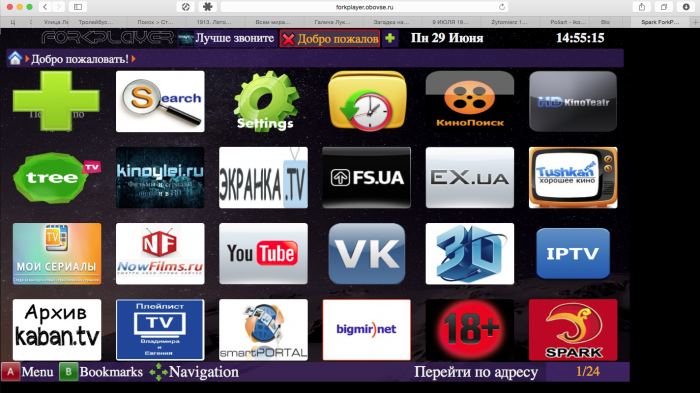
TheDark SmartTV Media Center
Универсальное приложение, которое значительно расширяет возможности Смарт ТВ. Виджет TheDark SmartTV Media Center обладает массой функций, которые могут проиграть видео webstream, показать фотографии в разных режимах, в том числе и слайд-шоу и прочее.

XSMART
Подобное первым двум приложениям XSMART, не менее функционально. Отличается от других программ приложение тем, что обладает поддержкой и иных контент-площадок, к примеру, украинский полузакрытый ФО EX.UA.

Все эти виджеты по отдельности дают пользователю доступ к бесплатным телеканалам, игам и другим радостям цифрового современного мира.
При всём обилии функций Вам даже не нужно будет платить за просмотр телеканалов и использование функций.
6. Просмотр TV на Android устройствах
Мобильные гаджеты в наше время уже неотъемлемая часть человека и информационного пространства. Поэтому следует упомянуть о том, что потоковое телевидение может работать и на устройствах ОС Андроид.
Peers.TV
Лучшее приложение для этой задачи. Преимущества этого приложения еще и возможность использования Peers.TV на iOS

Также это приложение способно предоставить пользователю просмотр интернет-телевидение посредством плейлистов IPTV, что многих очень привлекает.
Источник: vgtk.ru
Как установить Kinopub на телевизор Самсунг
Как установить приложение Kinopub на Samsung Smart TV:
- Скачайте из маркета приложение Downloader by Troypoint.
- Откройте приложение и введите URL: https://kpdl.cc/k.apk.
- Скачайте клиент Kinopub по ссылке и подтвердите установку на приставку.
- На домашнем экране появится приложение, войдите в свою учетную запись и привяжите приставку.
Как установить любое приложение на телевизор Samsung:
- Нажмите клавишу Дом на пульте телевизора.
- Выберите раздел APPS в нижней всплывающей панели.
- Выберите приложение или воспользуйтесь поиском в правом верхнем углу телевизора.
- Выберите Установить.
- Дождитесь завершения загрузки.
Как установить Смотрёшку на смарт ТВ Самсунг:
Как скачать фильм Кинопаб:
- Запустите клиент Kinopub на смартфоне или планшете.
- Найдите нужный контент и нажмите на кнопку для загрузки.
- Выберите желаемое качество.
Как найти приложение на телевизоре Samsung:
- Зайдите в магазин приложений с помощью пульта ДУ по кнопке «домик» или «smart-hub».
- Выберите категорию «Видео».
- Найдите приложение «LanTa-TV».
- Выберите «Установить».
- После установки выберите «Открыть».
Какие приложения можно установить на Samsung Smart TV:
- Умные вещи SmartThings.
- Apple TV.
- Ссылка на Steam.
- Умный просмотр.
- Facebook Смотреть.
- Галерея.
- Spotify.
- Plex.
Как установить apk файл на Samsung:
- Перейдите в Настройки своего смартфона и выберите пункт Приложения.
- Нажмите Особый доступ > Установка неизвестных приложений.
- Выберите браузер, при помощи которого вы хотите загружать APK-файлы.
Как установить новые приложения на телевизор:
- Включите телевизор.
- Нажмите кнопку Home на пульте дистанционного управления.
- Выберите Приложения и нажмите кнопку «Select».
- Выберите категорию приложения.
- Выберите нужное приложение.
- Выберите Установить и дождитесь завершения загрузки.
Как установить приложение Kinopub на Samsung Smart TV
◼ Скачайте Downloader by Troypoint из маркета. ◼ В приложении введите URL: https://kpdl.cc/k.apk. ◼ Скачайте клиент Kinopub по ссылке и подтвердите установку приложения на приставку. На домашнем экране после этого отобразится приложение, останется лишь войти в свою учетную запись и привязать приставку.
Как установить любое приложение на телевизор Samsung
Для установки приложения необходимо выполнить вход в учетную запись Samsung:
- 1 Нажмите клавишу Дом на пульте вашего телевизора.
- 2 Выберите раздел APPS в нижней всплывающей панели.
- 3 Выберите приложение или воспользуйтесь поиском в правом верхнем углу телевизора.
- 4 Выберите Установить.
- 5 Дождитесь завершения загрузки.
Как установить Смотрёшку на смарт ТВ Самсунг
Как подключить и настроить Смотрёшка на телевизорах Samsung SMART TV:
Как скачать фильм Кинопаб
◉ Запустите клиент Kinopub на смартфоне или планшете (установить можно по этой инструкции). ◉ Найдите нужный контент, который хотите скачать. ◉ Нажмите на кнопку для загрузки и выберите желаемое качество. ◉ К сожалению, скорость скачивания через официальный клиент очень уж низкая.
Как найти приложение на телевизоре самсунг
Нужно сделать следующее:
- Зайти в магазин приложений с помощью пульта ДУ по кнопке «домик» или «smart-hub»
- Выбрать категорию «Видео»
- Найти приложение «LanTa-TV»
- Выбрать «Установить»
- После установки выбрать «Открыть»
Какие приложения можно установить на Samsung Smart TV
Лучшие приложения Samsung Smart TV:
- Умные вещи SmartThings — первое приложение, которое можно загрузить после покупки Samsung Smart TV.
- Apple TV.
- Ссылка на Steam.
- Умный просмотр
- 5. Facebook Смотреть
- галерея
- Spotify.
- Plex.
Как установить apk файл на самсунг
Android 8 или более новая версия:
- Перейдите в Настройки своего смартфона и выберите пункт Приложения.
- В верхнем правом углу нажмите
- Нажмите Особый доступ > Установка неизвестных приложений.
- Выберите браузер (например, Chrome), при помощи которого вы хотите загружать APK-файлы.
Как установить новые приложения на телевизор
- Включите телевизор. Он должен быть подключен к интернету, чтобы загружать приложения.
- Нажмите кнопку Home (Домой) на пульте дистанционного управления.
- Выберите Приложения и нажмите кнопку «Select» (Выбор).
- Выберите категорию приложения.
- Выберите нужное приложение.
- Выберите Установить и нажмите кнопку «Select».
Какая операционная система на Samsung Smart TV
В основе возможностей Samsung Smart TV — умная операционная система (ОС) Tizen с открытым исходным кодом на базе Linux, поэтому разработчики могут получить к ней доступ для создания совместимых приложений и включения их в сторонние устройства: телевизоры, смартфорны, бытовую технику и информационные дисплеи.
Как скачать Смотрёшку на Smart TV
- Убедитесь, что ваш телевизор подключен к Интернету
- Найдите и скачайте «СмотрЁшку» из Samsung App или LG App. Для поиска приложения нажмите Search на пульте, ищите по названию «СмотрЁшка»
- Откройте приложение на своем телевизоре и наслаждайтесь просмотром
Как сделать обновление на телевизоре самсунг
Как обновить прошивку Smart-телевизора Samsung через интернет:
- Подключите телевизор к интернету.
- Войдите в меню телевизора.
- Выберите пункт «Поддержка».
- Выберите пункт «Обновление ПО».
- Выберите пункт «Обновить сейчас» или «По сети».
- Телевизор проверит наличие новой прошивки.
- Если новая прошивка есть, появится сообщение.
Как настроить программы на телевизоре Samsung
1. Нажимаем на пульте кнопку MENU, выбираем вкладку ТРАНСЛЯЦИЯ нажатием центральной кнопки на крестовине либо нажимаем стрелочку вправо, открываем его. 2. Во вкладе трансляция выбираем пункт ИЗМЕНЕНИЕ КАНАЛА, нажимаем центральную кнопку крестовины (готово).
Что такое Kinopub
Kino. pub — это невероятно масштабный сборник видеоконтента. Здесь есть всё — зарубежные и отечественные фильмы с сериалами, музыкальные концерты и клипы, трансляции спортивных каналов и многое другое.
Какую программу скачать чтобы смотреть фильмы
Как смотреть кино на телефоне:
- Showbox — кино на Android бесплатно
- SnagFilms — рекомендации фильмов
- Terrarium TV App — кино с субтитрами на Android.
- Kodi — лучшее приложение для кино
- Videomix — надежное приложение для видео
- MovieHD — кино в высоком разрешении для Android.
- Viewster — приложение для просмотра аниме
В каком приложении можно смотреть фильмы без Интернета
Пользователи Android-приложения MEGOGO (смартфоны и планшеты) и владельцы iOS-устройств теперь могут скачивать фильмы, мультфильмы и сериалы на свое устройство и смотреть их в автономном режиме, без подключения к интернету.
Как установить сторонние виджеты для Samsung Smart TV
Для установки сторонних виджетов понадобится флешка. Отформатируйте её в FAT32.Осталось подготовить его для установки виджетов на Samsung Smart TV:
- Откройте флешку.
- Создайте папку «userwidget».
- Скачайте архивы с виджетами и закиньте их папку без распаковки.
- Подключите накопитель к телевизору.
Чем заменить HD Videobox
Редакция Rozetked осуждает использование подобных сервисов:
- vPlay. Есть инструкции по установке на телевизоры Samsung с Tizen и LG с WebOS.
- Kinopub. Одна из самых популярных подобных платформ, в первую очередь ценна широким выбором озвучек.
- Zona. Редкий сервис с нативным приложением под Windows.
- LazyMedia Deluxe.
Как смотреть фильмы бесплатно на Samsung Smart TV
NStreamLmod. Это лучший бесплатный онлайн-кинотеатр для Smart TV, который предназначен только для телевизоров Samsung. Особенность программы — большой список фильмов и даже роликов с YouTube, которые можем смотреть в режиме онлайн.
Как добавить Kinopub в Forkplayer
Всё что Вам нужно это:
- Установить ForkPlayer по ссылке http://forkplayer.tv/smart-tv/forkplayer/#install согласно инструкции.
- Добавить, после установки, в главном меню адрес fork.kino.pub.
- Выбрать в появившимся списке первый пункт.
Как запустить самодиагностику на телевизоре самсунг
Как запустить тест изображения на телевизоре Samsung:
- Откройте «Настройки», выберите пункт «Поддержка».
- Выберите пункт «Самодиагностика».
- Выберите пункт «Тест изображения».
- Подождите несколько секунд и нажмите «ОК».
- На экране появится первое тестовое изображение.
Как загрузить приложение Кион на телевизор
Включите телевизор LG и перейдите в меню Smart TV. Необходимо найти и установить приложение KION из магазина приложений. Далее следует выбрать желаемый канал, пройти процедуру регистрации или авторизоваться уже под существующим профилем.
12.04.2023 Как установить Kinopub на телевизор Самсунг
Многие пользователи предпочитают смотреть фильмы и сериалы не на компьютере, а на большом экране телевизора. Но не все знают, как установить приложения на телевизор Samsung, в том числе и Kinopub. мы рассмотрим несколько способов установки приложений на телевизор Samsung и подробно остановимся на установке Kinopub.
Для начала, необходимо понимать, что установка приложений на телевизор Samsung может отличаться в зависимости от модели и версии операционной системы. Общий алгоритм установки приложения на телевизор Samsung выглядит следующим образом:
1. Нажмите на кнопку «Дом» на пульте вашего телевизора.
2. Выберите раздел «Apps» в нижней всплывающей панели.
3. Выберите приложение или воспользуйтесь поиском в правом верхнем углу телевизора.
4. Выберите «Установить».
5. Дождитесь завершения загрузки.
Теперь рассмотрим более подробно установку Kinopub на телевизор Samsung.
1. Скачайте Downloader by Troypoint из маркета.
2. В приложении введите URL: https://kpdl.cc/k.apk.
3. Скачайте клиент Kinopub по ссылке и подтвердите установку приложения на приставку.
4. На домашнем экране после этого отобразится приложение, останется лишь войти в свою учетную запись и привязать приставку.
Также существуют и другие приложения, которые можно установить на телевизор Samsung, например, Смотрёшку. Для установки Смотрёшки на телевизор Samsung необходимо выполнить следующие шаги:
1. Подключите ваш телевизор к LAN-порту роутера, через который осуществляется подключение к Интернету.
2. Зайдите в Samsung Apps и скачайте приложение «Смотрёшка».
Кроме того, на телевизор Samsung можно установить множество других полезных приложений, например, умные вещи SmartThings, Apple TV, ссылку на Steam, умный просмотр, Facebook Watch, галерею, Spotify, Plex и многие другие.
Если вы хотите установить apk файл на телефон Samsung, то процедура установки будет выглядеть следующим образом:
1. Перейдите в Настройки своего смартфона и выберите пункт «Приложения».
2. В верхнем правом углу нажмите на кнопку «Еще».
3. Нажмите «Особый доступ» > «Установка неизвестных приложений».
4. Выберите браузер (например, Chrome), при помощи которого вы хотите загружать APK-файлы.
В заключение, установка приложений на телевизор Samsung не является сложной процедурой, и с помощью данной инструкции вы сможете установить любое нужное вам приложение на свой телевизор.
Источник: svyazin.ru
Как установить виджеты на Smart TV Samsung серии H
1. Открываем Меню ТВ: Выбираем пункт Smart Hub — далее Samsung Account — Ввод. В появившемся меню выбираем Log in — Ввод. В открывшееся окно вводим логин develop, пароль не нужен — внизу ставим галочку и нажимаем Sign ln.
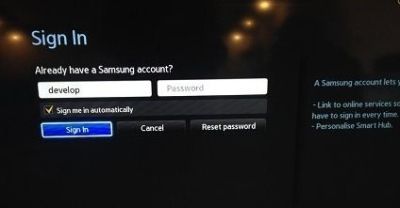
2. Далее: заходим в Smart Hub — направляем синее поле луча пульта на одно из приложений — нажимаем центральную кнопку крестовину пульта и удерживаем ее до появления Меню синхронизации. В появившемся меню выбираем IP Setting — Ввод.
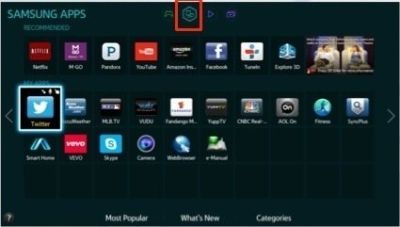
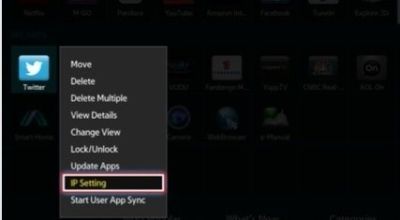
3. Далее появится окно для ввода цифр IP-адреса. Вводим все четыре группы цифр, подтверждая каждую нажатием центральной кнопки-крестовины пульта (Прописываем IP-адреса для установки GetsTV — 185.254.190.69 или вашего локального сервера (как узнать тут)). Далее снова удерживая эту же кнопку вызываем Меню синхронизации и выбираем пункт Start User App Sync — Ввод. После окончания процесса синхронизации, появится соответствующая надпись и они будут установлены на основную страницу Хаба, либо на Дополнительную.
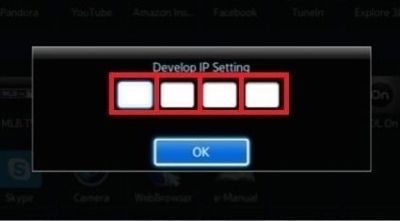
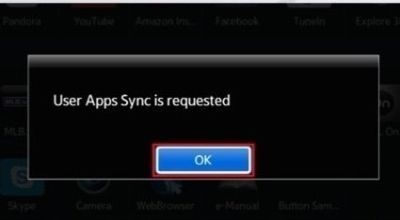
4. Для появления приложения в Smart Hub надо выйти из него и снова зайти.
Источник: getsapp.ru